Dưới đây, BusinessInsider đã liệt kê ra 4 cách để bạn thực hiện việc này trên máy tính và thiết bị di động, cũng như cách để bạn cấu hình kênh cho mạng Wi-Fi của mình.
Tín hiệu Wi-Fi được chia thành những kênh khác nhau. Các thiết bị đặt gần nhau trên các mạng khác nhau có thể sử dụng chung Channel. Do đó, các thiết bị này dễ bị xung đột với nhau.
Những cách xác định kênh Wi-Fi ít xung đột nhất
Máy Mac
Bạn nhấn và giữ phím Option (Alt) và nhấp chuột vào biểu tượng Wi-Fi ở phía trên góc phải của thanh Menu. Chọn Open Wireless Dianogtics.
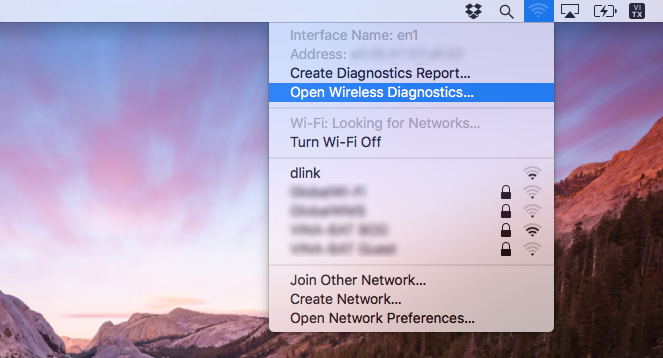
Bạn sẽ thấy một cửa sổ thuật sĩ cài đặt xuất hiện. Bạn không cần quan tâm đến cửa sổ này.
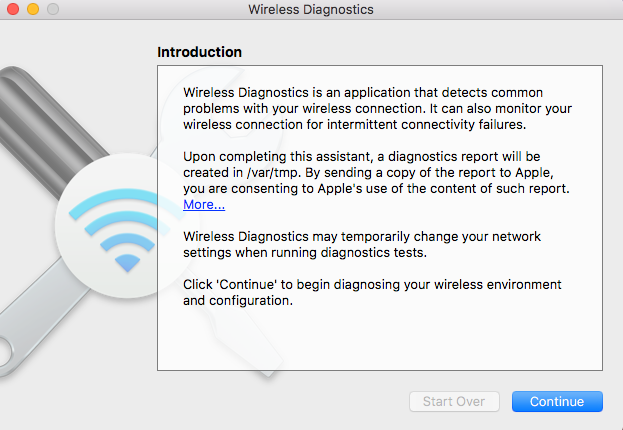
Thay vào đó, bạn hãy chọn Window > Scan từ thanh Menu.

Bây giờ, bạn di chuyển đến vị trí bạn thường sử dụng Wi-Fi nhất và nhấn nút Scan Now. Máy Mac của bạn sẽ tiến hành quét và phân tích các kênh Wi-Fi xung quanh và đề xuất những kênh Wi-Fi tốt nhất của băng tần 2.4Ghz tại mục Best 2.4Ghz và của băng tần 5Ghz tại mục Best 5GHz. Bạn hãy ghi các kênh này ra giấy.
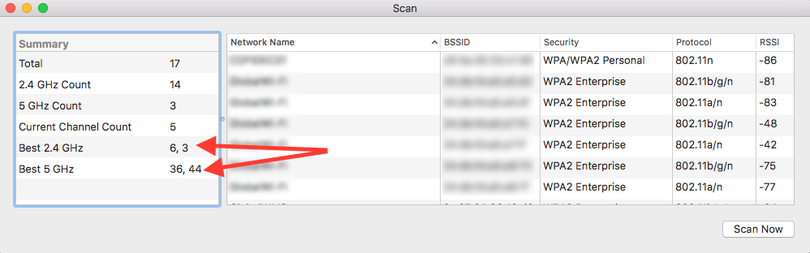
iPhone
Bạn cần tải về và cài đặt ứng dụng AirPort Utility cho điện thoại của bạn.

Sau đó, bạn truy cập vào Settings (Cài đặt) > AirPort Utility (Tiện ích AirPort) và bật tuỳ chọn Wi-Fi Scanner (Máy quét Wi-Fi) của ứng dụng.
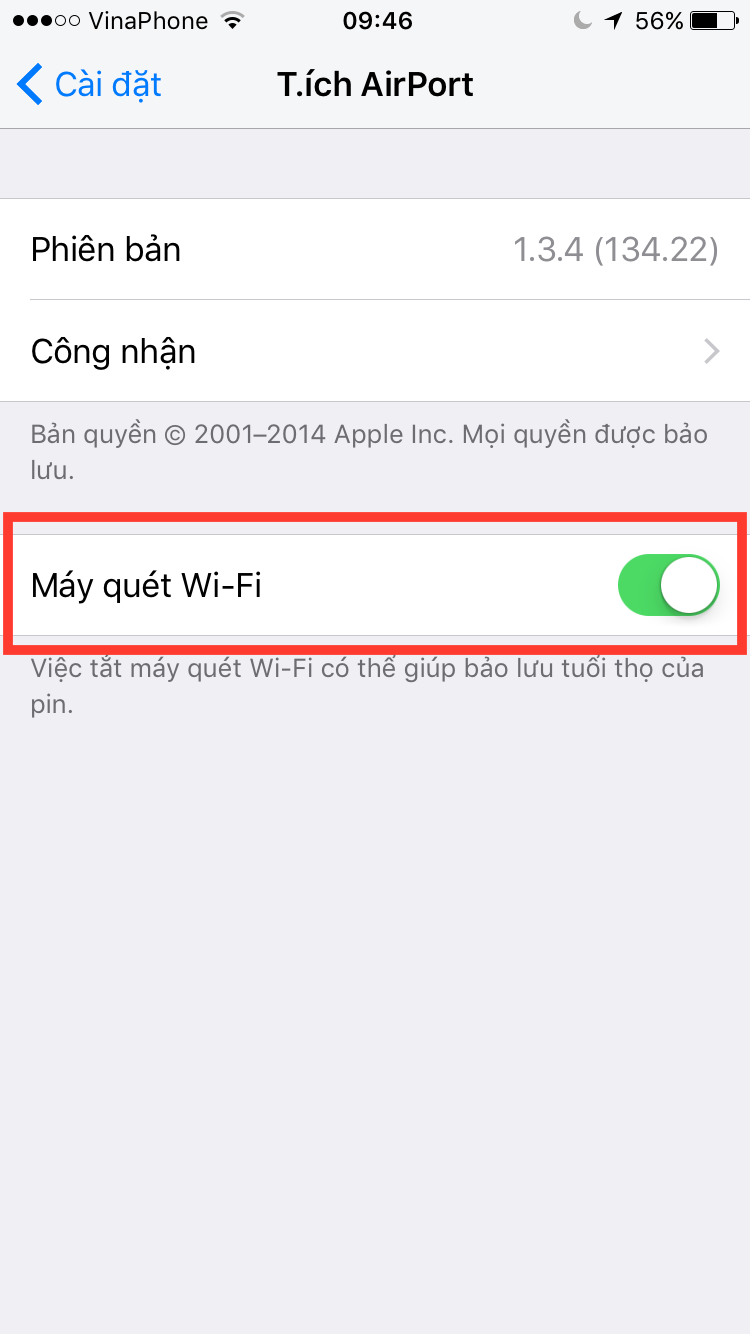
Tiếp theo, bạn sử dụng ứng dụng này để quét các kênh Wi-Fi gần bạn. Ghi chú lại những kênh Wi-Fi phổ biến nhất và đã có người sử dụng.
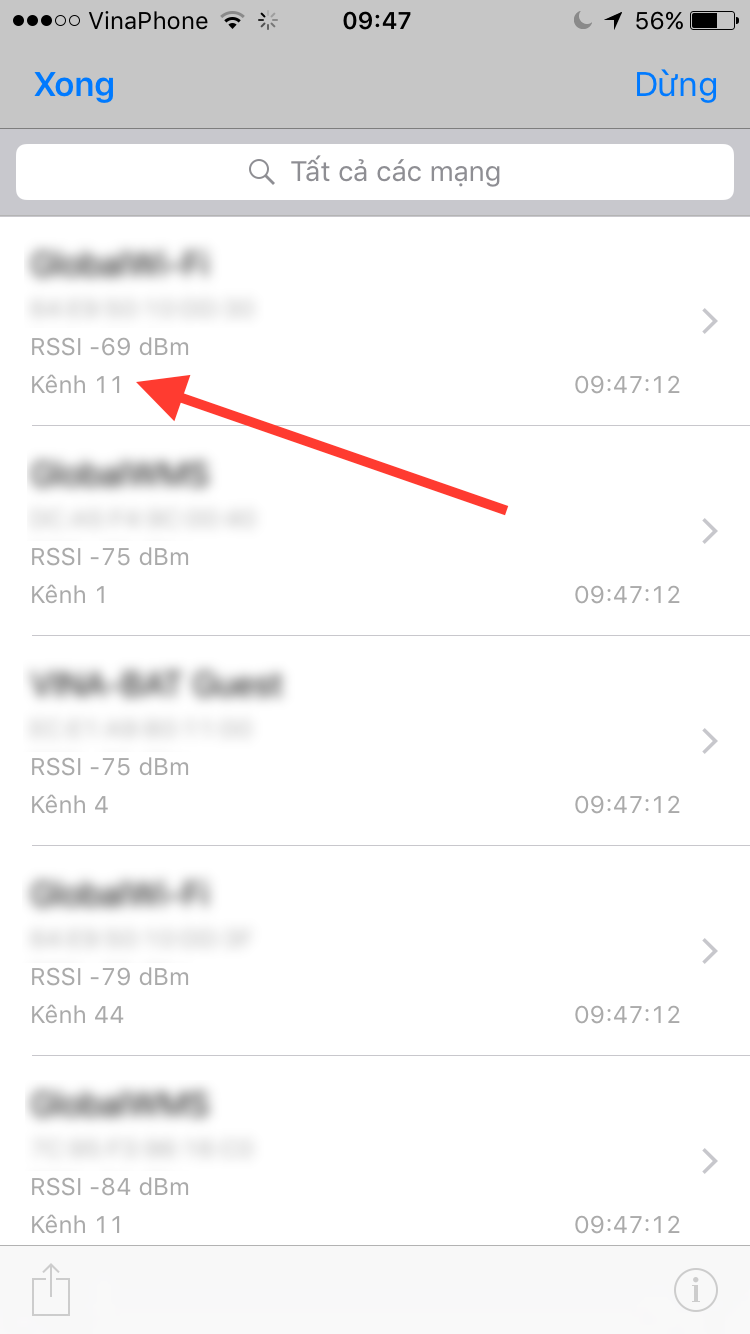
Windows
Bạn có thể sử dụng ứng dụng Acrylic WiFi Home. Tất cả bạn cần làm chỉ là tải ứng dụng về máy, cài đặt và sau đó mở nó lên. Sau khi khởi chạy, ứng dụng sẽ tự động dò tìm các mạng Wi-Fi ở gần bạn và hiển thị thông tin chi tiết về các mạng đó. Bạn có thể xem kênh của các mạng Wi-Fi tại cột Chan.
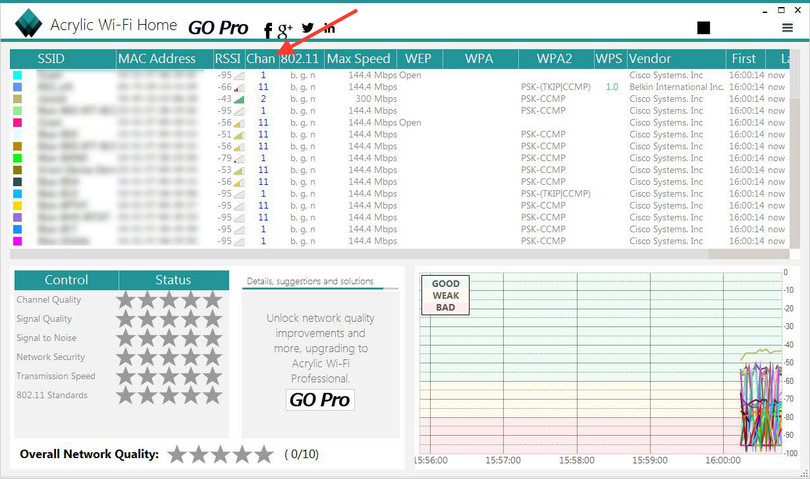
Android
Bạn cần cài đặt ứng dụng Wi-Fi Analyzer. Khi hoàn tất cài đặt, bạn mở ứng dụng bằng cách nhấn lên nút Open (Mở).
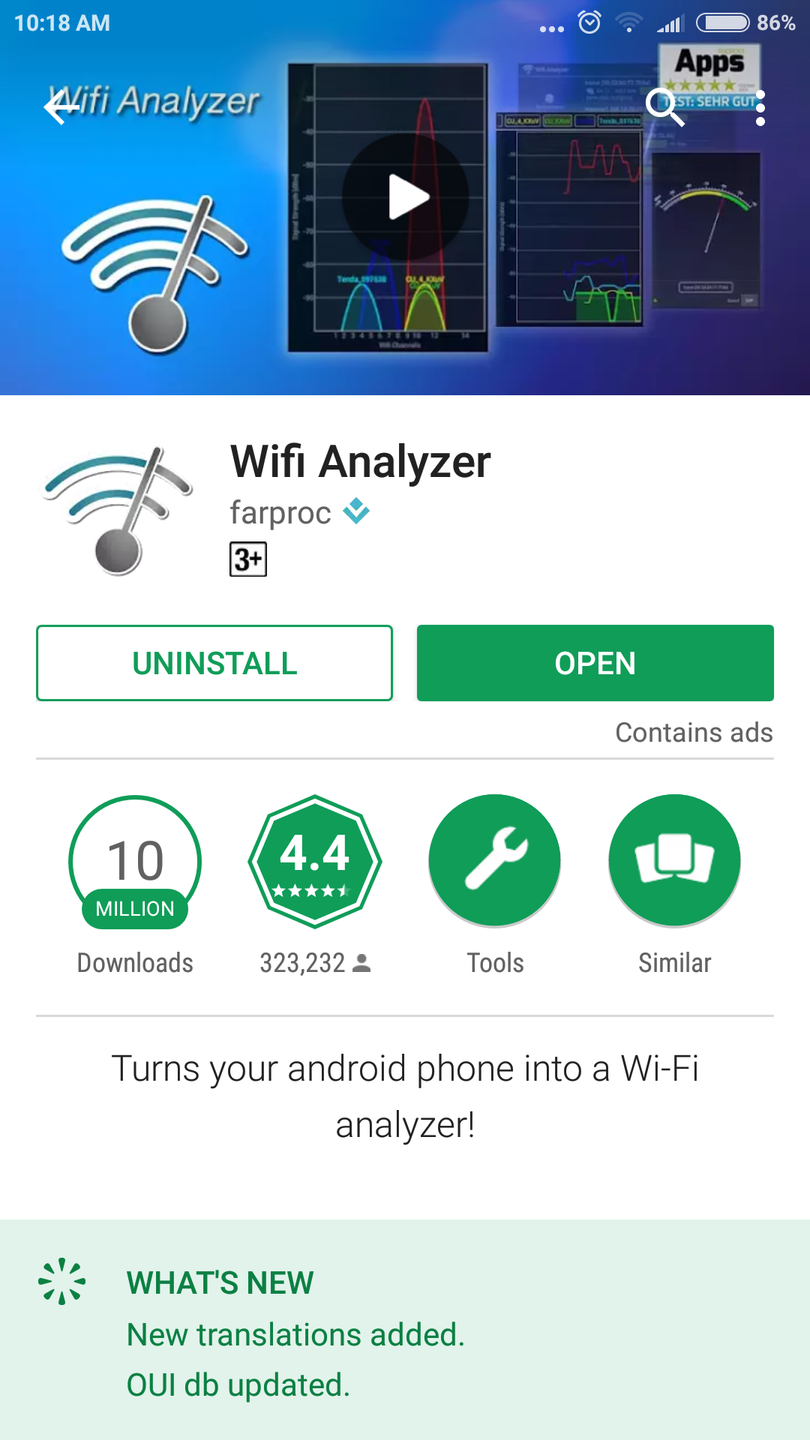
Tại màn hình chính, bạn sẽ có cái nhìn tổng quan về các mạng không dây trong khu vực, cũng như những Channel được nhiều người sử dụng nhất.
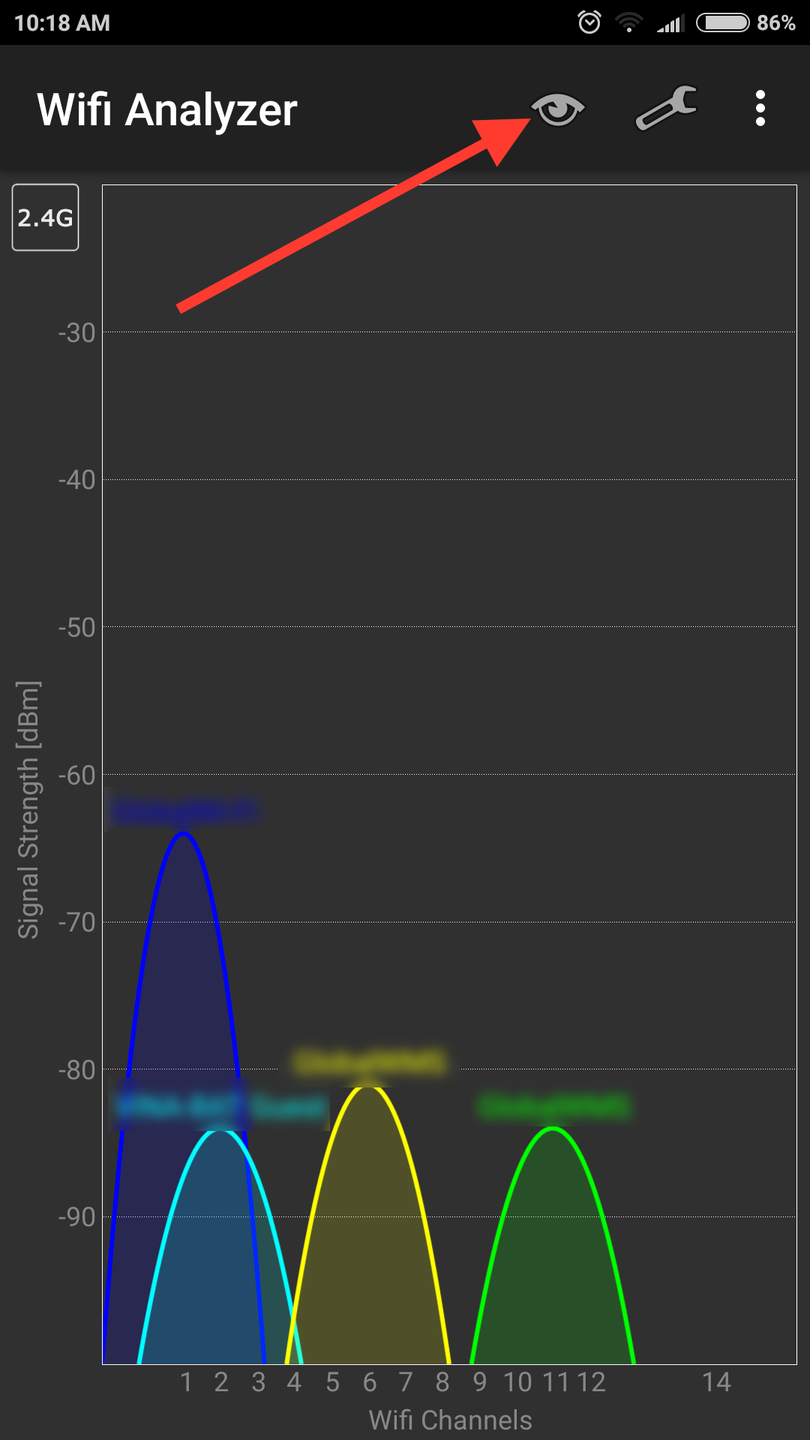
Việc của bạn là nhấn vào trình đơn View hình con mắt, chọn Channel rating để ứng dụng hiển thị danh sách các kênh Wi-Fi kèm theo bảng xếp hạng kênh - kênh nào có càng nhiều sao kênh đó càng ít bị xung đột.

Các bước thay đổi kênh Wi-Fi trên router
Sau khi bạn đã chọn được kênh Wi-Fi tốt nhất, bạn cần đăng nhập vào bộ định tuyến (router). Gõ địa chỉ IP của router vào thanh địa chỉ của trình duyệt. Địa chỉ IP của router thường là 192.168.0.1 hoặc 192.168.1.1. Bên cạnh đó, bạn có thể sử dụng phần mềm được cung cấp bởi nhà sản xuất Router để truy cập vào trang quản lý thiết bị.
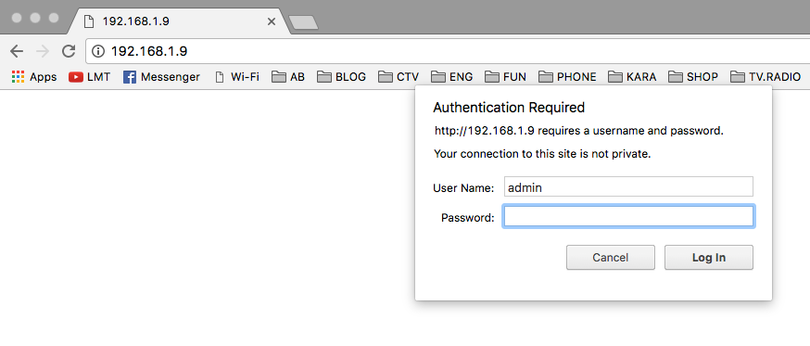
Tiếp theo, bạn tìm đến phần Wireless (Mạng không dây) > Wireless Settings (Cài đặt mạng không dây). Bấm vào trình đơn xổ xuống tại mục Channel (Kênh) và chọn một trong các kênh tương ứng với những kênh bạn tìm được ở trên.
Đối với chuẩn 2.4GHz, các kênh 1, 6, và 11 thường là những kênh tốt nhất. Cuối cùng, bạn nhấn nút Save/Save Changes (Lưu/Lưu thay đổi) để lưu lại các thiết lập.
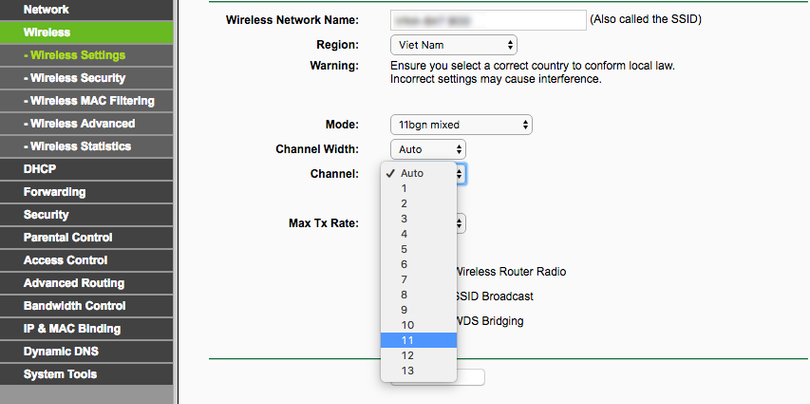
Giờ đây, mạng của bạn sẽ ít bị xung đột với các thiết bị không phải của bạn nữa.
Theo Báo Diễn Đàn Đầu Tư
http://vnreview.vn/tu-van-web/-/view_content/content/2107712/4-cach-xac-dinh-kenh-wi-fi-tot-nhat-de-tang-chat-luong-mang






































